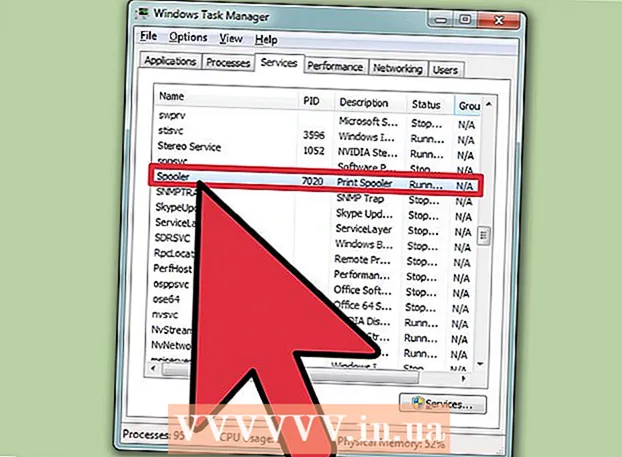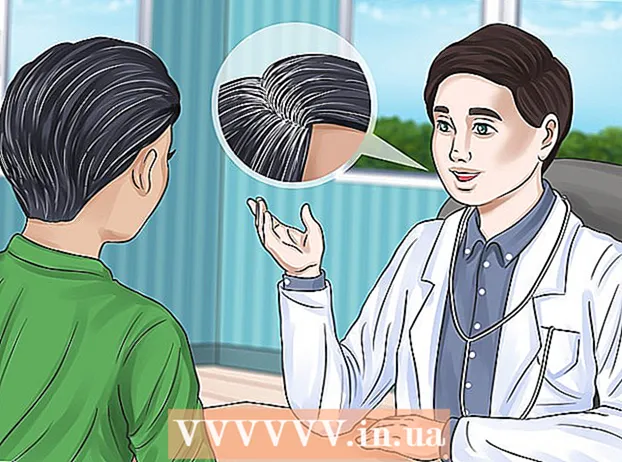Автор:
Laura McKinney
Жаратылган Күнү:
5 Апрель 2021
Жаңыртуу Күнү:
1 Июль 2024
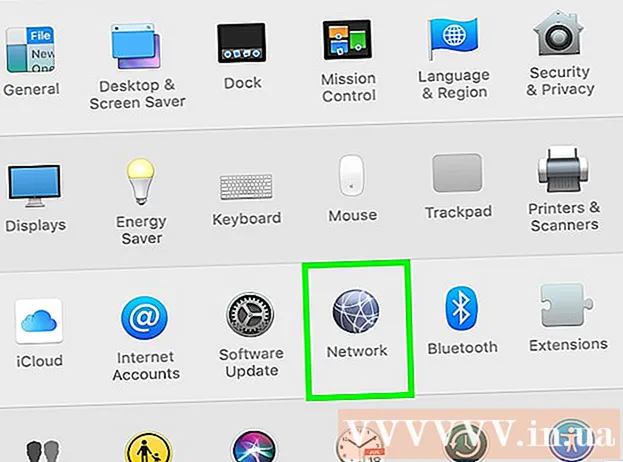
Мазмун
Эгерде сиз башка колдонуучулардын IP дарегин багыттап жаткан чабуулдан сактанууну кааласаңыз же жөн гана онлайн режиминде жаңы инстанцияны кааласаңыз, анда IP дарегиңизди өзгөртүү пайдалуу болушу мүмкүн. Mac тутумундагы IP дарегин каалаган убакта System Preferences менюсу аркылуу өзгөртө аласыз.
Кадамдар
3-ыкманын 1-ыкмасы: IP дарегин өзгөртүү
экрандын жогорку сол бурчунда. Ачылуучу меню пайда болот.
экрандын жогорку сол бурчунда. Ачылуучу меню пайда болот.
- Прокси сервер дагы бир убактылуу тармак болгондуктан, биз Интернетке туташышыбыз керек, эгерде азыркы тармак иштебей жатса, анда ушул ыкманы колдонсоңуз болот.

Чыкылдатуу Тутумдун артыкчылыктары. Бул параметр "Бул Mac жөнүндө" аталышынын астында жайгашкан.
Чыкылдатуу Тармак. Бул параметр үчүнчү катарда "iCloud" оң жагында.

Сол тилкеде колдонуп жаткан тармакты чыкылдатыңыз. Мисалы, сиз Wi-Fi байланышын колдонуп жатсаңыз, "Wi-Fi" баскычын чыкылдатыңыз.
Чыкылдатуу Өркүндөтүлгөн. Бул параметр терезенин төмөнкү оң бурчунда жайгашкан.

Прокси өтмөгүн чыкылдатыңыз. Бул параметр терезенин жогору жагында, өтмөктөр менен бир катарда DNS, WINS, 802.1X, TCP / IP жана Hardware.
“Төмөндө протоколду тандоо үчүн чыкылдатыңыз“ Баш аталышты конфигурациялоо үчүн протоколду тандаңыз”(Конфигурациялоо үчүн протоколду тандаңыз).
- Эгерде сиз колдоно турган протоколго ишенбесеңиз, анда "SOCKS Proxy" тандаңыз. "SOCKS Proxy" протоколу көбүнчө тармактык пакеттерди кардар менен сервердин ортосунда прокси аркылуу өткөрүү үчүн колдонулат. Бул параметр жалпы коопсуздукту жогорулатууда жана тиркемелердин кардардын даректерин жашырууда абдан натыйжалуу.
- Веб протокол (HTTP) жана коопсуз веб протокол (HTTPS) кеңири колдонулат, бирок SOCKS Проксиине караганда анча коопсуз эмес.
Бош талаага каалаган прокси сервердин IP дарегин киргизиңиз.
- Эгер сиз SOCKS проксиин колдонуп жатсаңыз, анда http://sockslist.net/ дарегиндеги SOCKS прокси тизмесине кирип, 4 же 5 категориядагы IP дарегин тандашыңыз керек.
Чыкылдатуу Макул андан кийин танда Колдонуу. Андан кийин көрсөтүлгөн прокси серверге туташуу керек. жарнама
3-ыкманын 3-ыкмасы: Роутерди / модемди ажыратыңыз
Роутерди (роутерди) же модемди (модемди) ажыратыңыз. Кээде роутерлер жана модемдер экиден экиден турат, ошондуктан биз бир гана шайманды ажыратышыбыз керек. Эгерде роутер жана модем өзүнчө шаймандар болсо, анда IP дарегин баштапкы абалга келтирүү үчүн экөөнү тең ажыратууга болот.
- Бир нече мүнөткө чейин бир нече секунд күтө туруңуз. Көпчүлүк үй тармактарында динамикалык IP даректер колдонулат. Бул сиздин тармактык тейлөө провайдериңиз роутер же модем тармакка кайра туташкан сайын сизге жаңы IP дарегин берет дегенди билдирет.
Роутерди кайра туташтырыңыз. Маршрутизатордун тармакка кайра туташуусун күтүңүз.
Жаңы IP даректи текшериңиз. Аны "Системанын артыкчылыктары" бөлүмүнүн "Тармак" бөлүмүнөн көрө аласыз.
- Эгер ал дагы деле иштебей жатса, модемди кайра сууруп, бир нече сааттан кийин дагы аракет кылып көрүңүз.
Кеңеш
- Эгер сиз IP дарегиңизди жаап салууну же жашырууну кааласаңыз, анда IP дарегин алмаштырбай, прокси серверин колдонсоңуз болот. Эскертүү: Прокси-сервердин жардамы менен Интернет байланышы жайлап калышы мүмкүн, бирок IP дарегиңизди өзгөртпөстөн, белгисиз бойдон каласыз.